IE浏览器是Windows系统的电脑中默认安装的应用,不过一些WinXP用户不想使用IE浏览器,那么该怎么将它卸载呢?IE浏览器并没有便捷的卸载选项,所以用户们还得自己动手进行卸载,下面一起来看看具体的操作步骤吧。
具体卸载步骤:
1.首先在开始菜单的右侧栏,找到“控制面板”,点击,如下图所示:
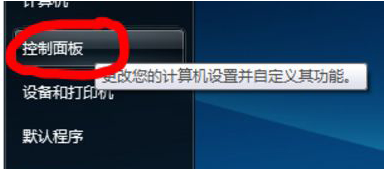
2.打开“控制面板”后,找到“程序”,点击“卸载程序”,如下图所示:
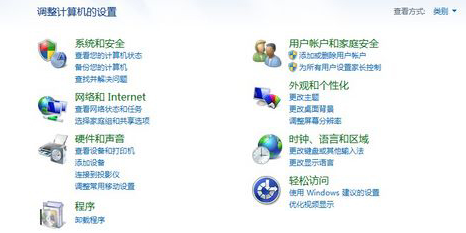
3.在打开的“程序和功能”页,点击左侧的“打开或关闭windows功能”,如下图所示:
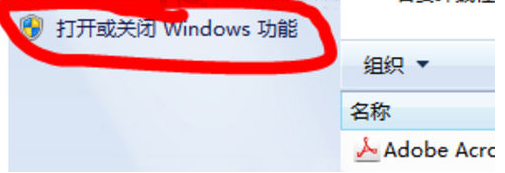
4.打开后,找到“Internet Explorer 9”,这就是我们要卸载的IE浏览器,取消选择前面方框的对钩,如下图所示:
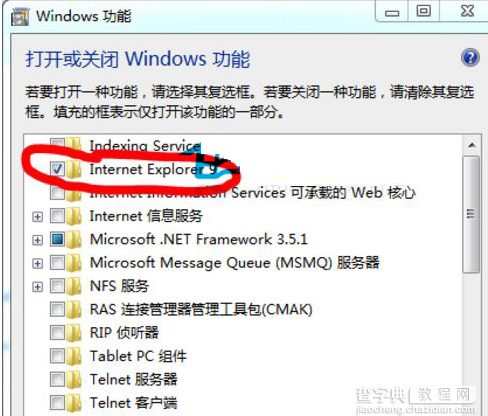
5.取消对钩后,系统会弹出提示窗口,如果确认要卸载的话,就点击“是”,如下图所示:
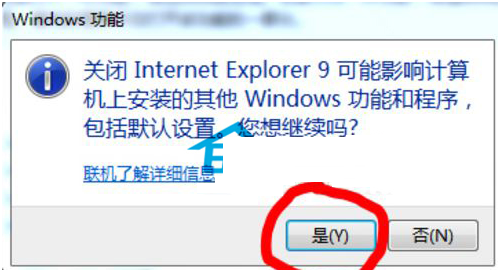
6.确定后,系统会自动关闭IE浏览器,如果想要恢复的话,只需要按照上述步骤,将“Internet Explorer 9”前的方框打上对钩即可。
以上就是WinXP系统中卸载IE浏览器的操作步骤了,如果你也想卸载自己电脑中的IE浏览器的话,那么就用上面的方法进行卸载吧。
【XP系统IE浏览器不想使用了手动卸载教程】相关文章:
★ Win10系统ie浏览器提示已停止工作怎么办 Win10系统ie11崩溃两种有效简单的解决方法
★ win7系统购物使用支付宝提示ebspay.boc.cn使用了不受支持的协议的多种解决方法
★ win10系统应用商店更新应用提示正在开始下载且没反应的两种解决方法图文教程
★ XP系统打开浏览器时提示找不到服务器或DNS错误的解决方法图文教程
★ win10系统打不开wlan怎么办?win10无法启动wlan解决方法
